Hoc tin hoc cap toc o thanh hoa
Muốn xóa comment trong word, bạn hãy thực hiện theo một trong những cách sau đây:
-
Cách 1: Xóa Comment trong Word trực tiếp
Bước 1:
Mở tài liệu file docs.
Bước 2:
Tìm đến vị trí ghi chú bạn muốn xóa comment trong Word, sau đó kích chuột phải vào comment đó, sau đó chọn Delete Comment.
Bước 3:
Lặp lại bước trên để xóa comment trong Word với các comment khác mà bạn muốn xóa khỏi tài liệu Word của mình.
Trong trường hợp comment trong Word đã bị người khác ẩn đi, để xóa các comment ẩn này bạn thực hiện theo các bước dưới đây để xóa comment trong Word.
Bước 1:
Mở tài liệu Word trên máy tính cần xóa comment.
Bước 2:
Trên thanh công cụ ribbon, bạn chọn thẻ Review. Sau đó kích nút Show Comments thuộc nhóm tính năng Comments để hiển thị tất cả các comment trong tài liệu.
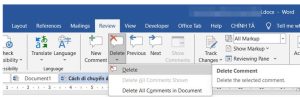
Bước 3:
Kích chuột phải vào comment muốn xóa (hoặc từ/cụm từ được comment), từ menu xổ xuống chọn tùy chọn Delete hoặc có thể kích nút Delete trên thanh ribbon để xóa comment trong Word.
Ngoài ra bạn cũng có thể sử dụng phím Delete hoặc Backspace để xóa comment trong Word được chọn. Lưu ý rằng các bước và tên các tùy chọn có thể thay đổi tùy thuộc vào phiên bản cụ thể của Microsoft Word mà bạn đang sử dụng.
-
Cách 2: Xoá Comment trong Word bằng tab Review
Bước 1:
Mở tài liệu Word chứa Comment.
Bước 2:
Truy cập vào tab Review ở thanh công cụ.
Bước 3:
Bạn sẽ thấy 2 biểu tượng Accept và Reject. Khi bạn đưa con trỏ chuột vào tab Reject, bạn sẽ xoá được các comment một cách lần lượt.

-
Cách 3: Cách xóa comment trong Word toàn bộ
Bước 1:
Trong thanh công cụ Word, nhấp vào tab Review.
Bước 2:
Trong phần comments, nhấp vào biểu tượng Delete Comment và chọn Delete All Comments in Document.

Bằng cách thực hiện theo các bước trên, bạn có thể xóa comment trong Word tất cả chỉ với vài cú kích chuột. Một lần nữa hãy chắc chắn kiểm tra lại tài liệu trước khi xóa comment trong Word để đảm bảo rằng bạn không mất bất kỳ thông tin quan trọng nào.
-
Cách 4: Cách xóa comment trong Word bằng mã VBA
Bước 1:
Mở tài liệu cần xóa comment trong Word tất cả trên máy tính.
Bước 2:
Nhấn tổ hợp phím tắt Alt-F11 để mở cửa sổ Microsoft Visual Basic for Application.
Bước 3:
Trong cửa sổ mới hiển thị, truy cập menu Module > Insert, sau đó sao chép và dán mã VBA dưới đây vào cửa sổ modul ở khung bên phải.
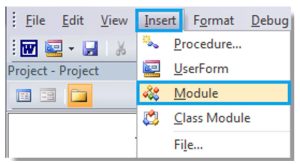
Mã VBA để xóa comment trong Word tất cả
Sub RemoveAllComments()
Dim n As Long
Dim oComments As Comments
Đặt oComments = ActiveDocument.Comments
For n = oComments.Count To 1 Step -1
oComments(n).Delete
Next ‘n
Set oComments = Nothing
End Sub
Bước 4:
Cuối cùng kích nút Run (nút có biểu tượng nút Play) để áp dụng VBA hoặc nhấn phím F5 để thực thi lệnh xóa comment trong Word.
Trên đây là cách xóa comment trong word, tin học ATC chúc các bạn thực hiện thành công!

TRUNG TÂM ĐÀO TẠO KẾ TOÁN THỰC TẾ – TIN HỌC VĂN PHÒNG ATC
DỊCH VỤ KẾ TOÁN THUẾ ATC – THÀNH LẬP DOANH NGHIỆP ATC
Địa chỉ:
Số 01A45 Đại lộ Lê Lợi – Đông Hương – TP Thanh Hóa
( Mặt đường Đại lộ Lê Lợi, cách bưu điện tỉnh 1km về hướng Đông, hướng đi Big C)
Tel: 0948 815 368 – 0961 815 368

Lop day tin hoc van phong thuc te tai Thanh Hoa
Lop day tin hoc van phong thuc te o Thanh Hoa

? Trung tâm kế toán thực tế – Tin học ATC
☎ Hotline: 0961.815.368 | 0948.815.368
? Địa chỉ: Số 01A45 Đại Lộ Lê Lợi – P.Đông Hương – TP Thanh Hóa (Mặt đường đại lộ Lê Lợi, cách cầu Đông Hương 300m về hướng Đông).
Tin tức mới
Học tin học cấp tốc tại thanh hóa
Học tin học cấp tốc tại thanh hóa “Công việc của học tập không phải...
Cách xóa toàn bộ hình ảnh trong file Word nhanh nhất
Hoc tin hoc o thanh hoa Khi làm việc với file Word có nhiều hình...
Tài khoản 336 theo TT 99/2025: nguyên tắc kế toán, kết cấu tài khoản và cách hạch toán
Hoc ke toan thue tai thanh hoa Tài khoản 336 theo Thông tư 99/2025 là...
Quy định về mức trích lập dự phòng nợ phải thu khó đòi
Học kế toán thực tế tại thanh hóa Trong bối cảnh doanh nghiệp ngày càng...
Nguyên tắc hạch toán tài khoản 357 – “quỹ bình ổn giá”
Học kế toán cấp tốc tại thanh hóa Việc hạch toán tài khoản 357 –...
Nguyên tắc hạch toán tài khoản 171
Học kế toán tại thanh hóa Nguyên tắc hạch toán tài khoản 171 – “Giao...
Học kế toán tại thanh hóa
Học kế toán tại thanh hóa “Công việc của học tập không phải là nhận...
Chia sẻ bản trình chiếu PPT dưới dạng PDF
Trung tâm tin học tại thanh hóa Khi cần chia sẻ nội dung từ PowerPoint...